Outlook gelöschte E-Mails kommen immer wieder: 5 Lösungen, die Sie anwenden können
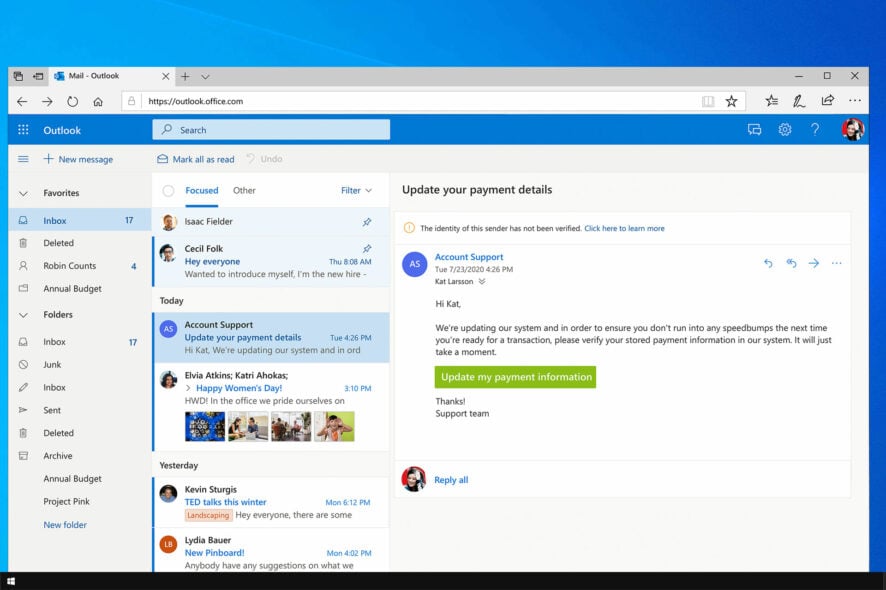 E-Mails sind wunderbar, da sie uns ermöglichen, Dinge im Detail zu besprechen, aber viele haben berichtet, dass gelöschte E-Mails in Outlook immer wieder kommen.
E-Mails sind wunderbar, da sie uns ermöglichen, Dinge im Detail zu besprechen, aber viele haben berichtet, dass gelöschte E-Mails in Outlook immer wieder kommen.
Während viele Benutzer gelöschte E-Mails in Outlook wiederherstellen möchten, wollen einige sie dauerhaft entfernen.
E-Mails nicht entfernen zu können, kann problematisch sein, aber in diesem Leitfaden zeigen wir Ihnen die besten Möglichkeiten, mit diesem Problem umzugehen.
Warum kommen gelöschte Outlook-E-Mails immer wieder zurück?
Es gibt mehrere Ursachen für dieses Problem, aber hier sind die häufigsten:
- Add-In-Probleme – Manchmal können Add-Ins ein Problem wie dieses verursachen. Manchmal funktionieren Add-Ins nicht richtig, was zu Problemen wie diesem führen kann. Wenn Sie mehr über Add-Ins und Probleme erfahren möchten, besuchen Sie unseren Leitfaden zu Asana-Add-Ins, die in Outlook nicht funktionieren.
- Beschädigte OST-Datei – Wenn dies passiert, müssen Sie die OST-Datei löschen und neu erstellen.
Was kann ich tun, wenn gelöschte Outlook-E-Mails immer wieder kommen?
1. Probieren Sie einen anderen E-Mail-Client für mehr Zuverlässigkeit aus
Einige Clients sind dazu gedacht, Ihr Arbeitsumfeld zu verbessern. Outlook bietet Ihnen oft die Werkzeuge, die Sie benötigen, um Ihren Arbeitsablauf zu verwalten und mit einem ganzen Team zu arbeiten.
Glücklicherweise sind die meisten E-Mail-Clients in Bezug auf die Benutzererfahrung ähnlich, so dass Sie nicht zu viel anpassen müssen, wenn Sie sich für einen Wechsel entscheiden.
2. Deaktivieren Sie problematische Add-Ins
-
Drücken Sie die Windows-Taste + R, geben Sie Outlook /safe ein und drücken Sie Enter.
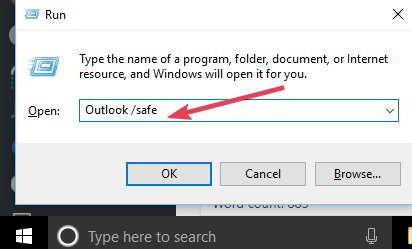
- Dadurch wird Outlook im abgesicherten Modus gestartet.
- Wenn das Problem nicht auftritt, bedeutet dies, dass eines der Add-Ins das Problem verursacht.
Als nächstes müssen Sie die problematischen Add-Ins finden und deaktivieren.
- Klicken Sie dazu auf Datei und dann auf Optionen.
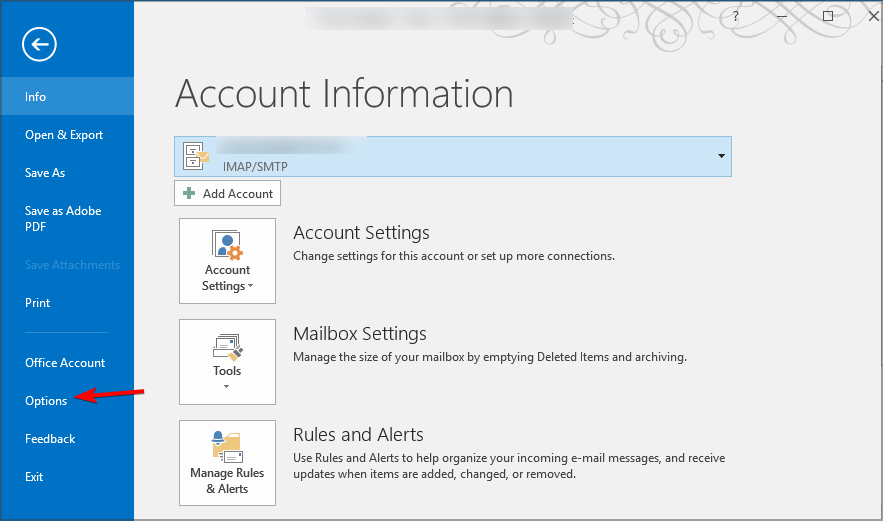
- Wählen Sie schließlich Add-Ins.
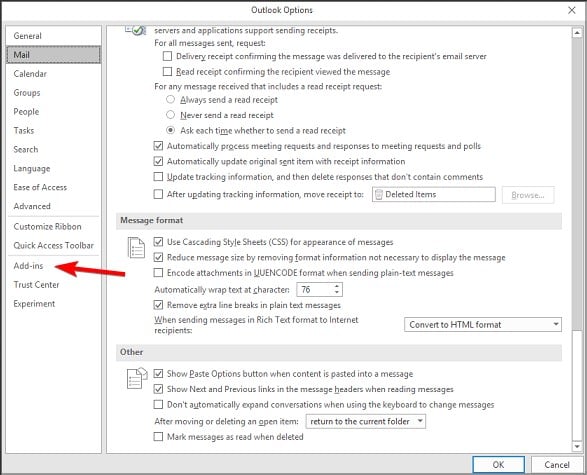
- Dort finden Sie Manage Com-in Add. Klicken Sie auf die Schaltfläche Gehe zu daneben.
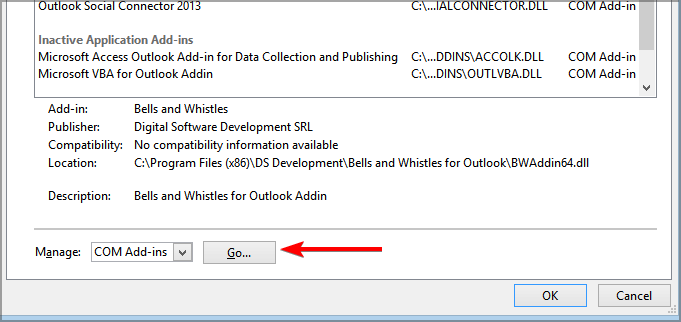
- Wenn Add-Ins aufgelistet sind, deaktivieren Sie das Kontrollkästchen für ein Add-In und starten Sie Outlook neu, um zu überprüfen, ob das Problem weiterhin besteht.
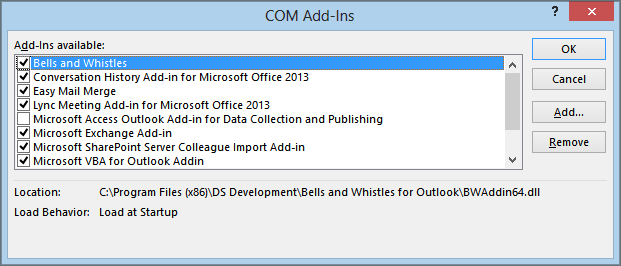
- Falls das Problem weiterhin besteht, wiederholen Sie den obigen Schritt mit einem anderen Add-In, bis Sie den Übeltäter gefunden haben.
3. Löschen Sie die OST-Datei und erstellen Sie eine neue
- Schließen Sie Outlook, wenn es geöffnet ist.
-
Drücken Sie die Windows-Taste + R und geben Sie
%LOCALAPPDATA%/Microsoft/Outlookein.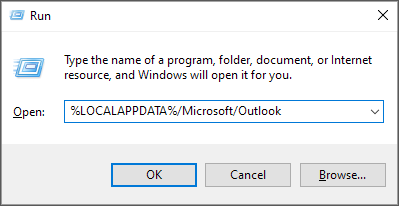
- Klicken Sie mit der rechten Maustaste auf die .ost-Datei und wählen Sie Löschen.
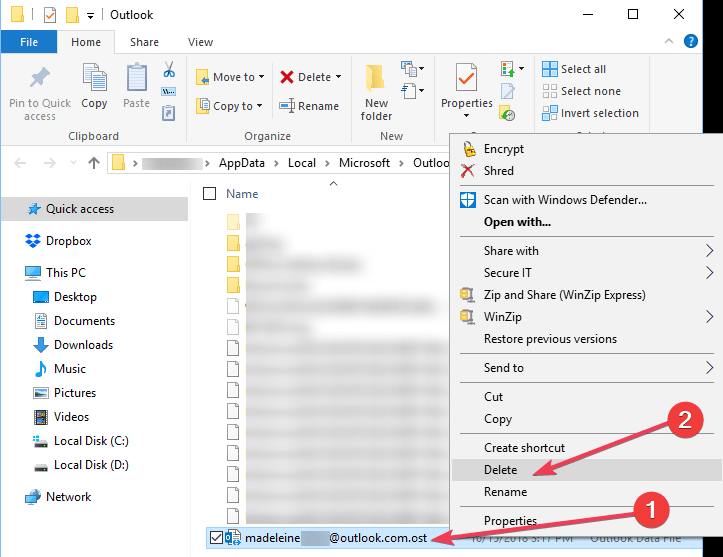
Manchmal kann es Korruption in den OST-Dateien geben, was eine weitere Ursache für eine Reihe von Problemen mit Outlook sein kann, einschließlich zurückkehrender gelöschter E-Mails. Verwenden Sie die obigen Schritte, um das schnell zu beheben.
4. OST-Datei neu erstellen
- Klicken Sie auf Datei und wählen Sie dann Info.
-
Klicken Sie auf Kontoeinstellungen. Danach doppelklicken Sie auf Microsoft Exchange.
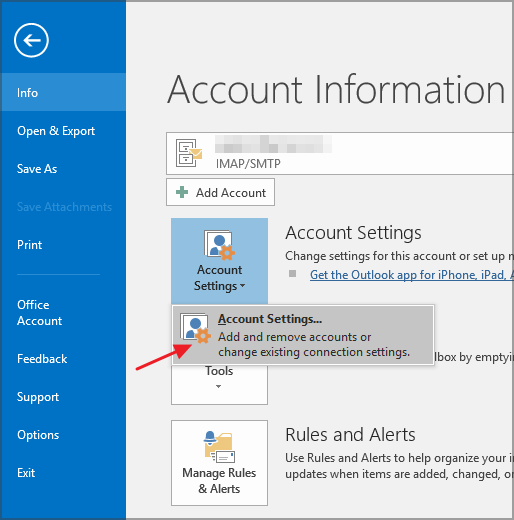 .
. - Es erscheint das Pop-up Einstellungen. Klicken Sie auf Weitere Einstellungen.
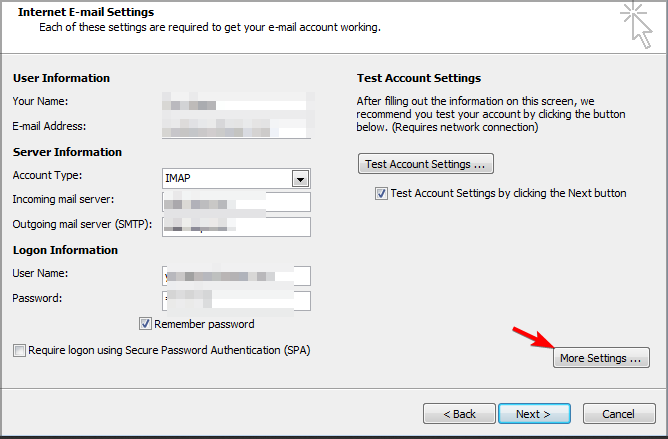
-
Klicken Sie auf Erweitert. Wählen Sie dann Einstellungen für Offline-Ordnerdatei
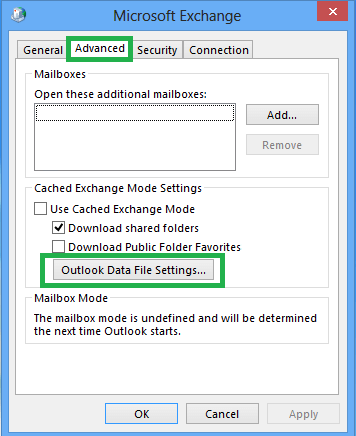 .
. - Wählen Sie einen Speicherort, an dem die .ost-Datei gespeichert werden soll, und klicken Sie auf OK.
- Möglicherweise wird eine Fehlermeldung angezeigt. Klicken Sie auf OK. Dadurch wird eine neue ost-Datei erstellt.
- Klicken Sie auf OK und dann auf Fertig.
Sobald Sie die OST-Datei erfolgreich gelöscht haben, besteht der nächste Schritt darin, sie neu zu erstellen. Verwenden Sie die obigen Schritte dafür.
5. Leeren Sie den Ordner Wiederherstellbare Elemente
HINWEIS Diese Methode löscht alle versehentlich gelöschten E-Mails, verwenden Sie sie also als letzten Ausweg.
- Drücken Sie die Windows-Taste + X und wählen Sie Windows PowerShell (Admin).
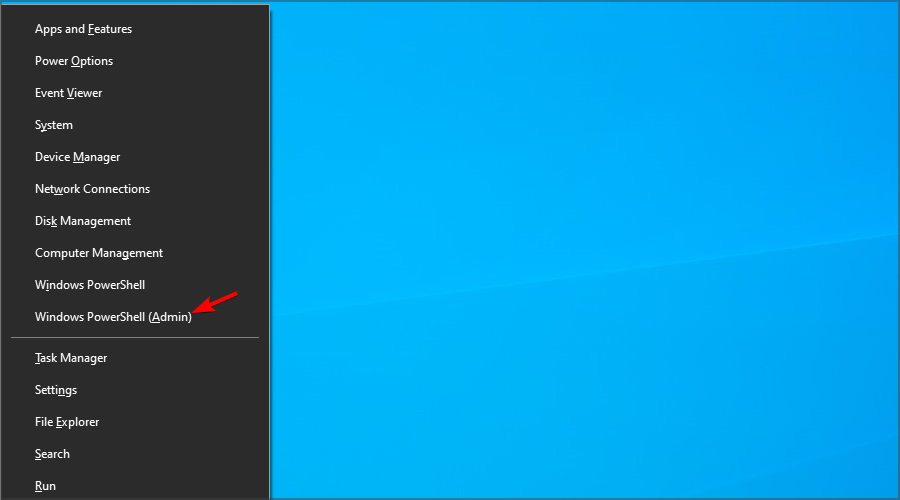
-
Führen Sie nun die folgenden Befehle aus:
Search-Mailbox -Identity "xxxx yyyy" -SearchDumpsterOnly -TargetMailbox "Discovery Search Mailbox" -TargetFolder "xxxxyyyy-RecoverableItems" -DeleteContent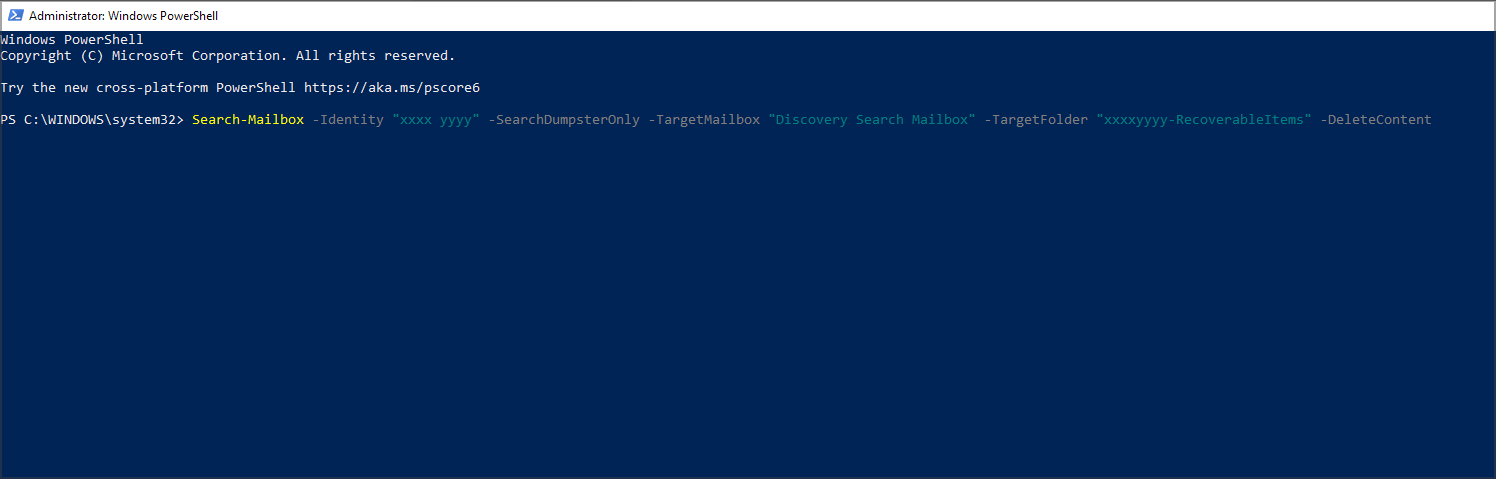
-
Diese Methode löscht das Postfach, kopiert jedoch die Daten in ein anderes. Wenn Sie die Daten nicht wiederherstellen möchten, verwenden Sie stattdessen diesen Befehl:
Search-Mailbox -Identity "xxxx yyyy" -SearchDumpsterOnly -DeleteContent**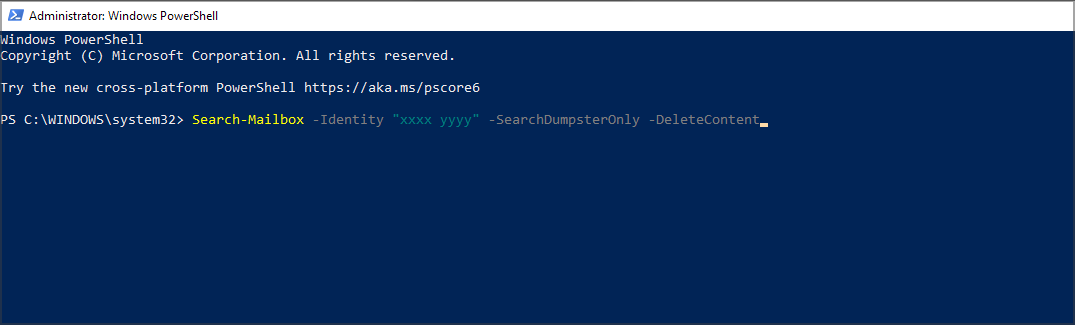
Bitte beachten Sie, dass Sie die Parameter ändern müssen, damit sie mit denjenigen auf Ihrem PC übereinstimmen.
Dies ist nicht das einzige Problem, auf das Benutzer stoßen können, und viele berichteten, dass E-Mails aus Outlook verschwinden, aber wir haben dieses Problem in einem separaten Leitfaden behandelt.
Geht es Ihnen jetzt besser? Zögern Sie nicht, uns über den Kommentarbereich unten zu informieren.













